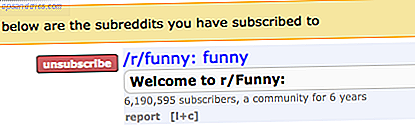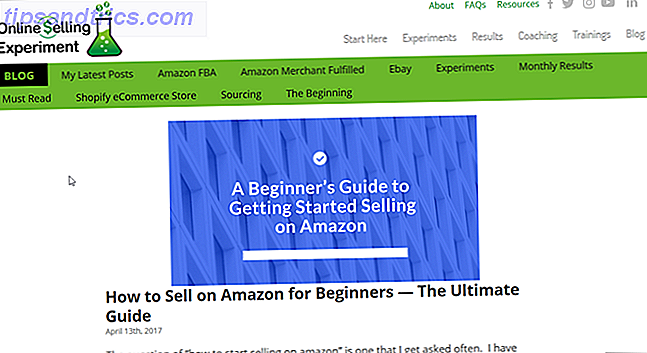Uppdaterad den 13 januari 2017.
1 teamsamarbetestjänst + 1 brainwave = 1 utmärkt projekthanteringsverktyg
Har du använt (eller hört talas om) Slack? Denna freemium-online-tjänst säkerställer att gruppkommunikation Slack gör gruppkommunikation Snabbare och enklare släckning gör gruppkommunikation Snabbare och enklare gruppemail kan verkligen döda produktiviteten. Det är dags att sätta postklienterna vila och använda samarbetstjänster som nyligen lanserade Slack. Läs mer är snabbt och smidigt, och allt utom tar långa gruppemails ur ekvationen. Under en tid har vi på MakeUseOf använt Slack för teamsamarbete, med positiva resultat.
Nyligen insåg jag att med Slacks snygga särdrag och välplanerade, distraheringsfria användargränssnitt kan plattformen fördubblas som ett projekthanteringsverktyg för många människor. Se om du är en av dem och lär dig hur du kan gå om att sätta upp Slack för att vara din personliga personlig assistent.
Kommer detta återställande arbete att fungera för dig?
Att använda Slack för projektledning är perfekt för soloföretag och tvåpersonerslag. Med lite smart organisation kan det också fungera för större lag. Om ditt team är för stort eller dina projekt är för komplexa kan installationen bli rörigt, och du är bättre ute efter en annan app för projektledning. Naturligtvis för lagssamverkan Hur samarbetande skrivverktyg gör ditt liv enklare Hur samarbetande skrivverktyg gör ditt liv enklare Tack vare Internet bör samarbete på ett skrivprojekt vara en bris. Om du någonsin har samproducerat en, vet du att det här kan vara svårt. Det borde inte vara med rätt verktyg. Läs mer, det är bäst att hålla fast med Slack.
Konfigurera Slack för projektledning
Att skapa ett Slack-konto är enkelt, även om det finns några steg som du måste komma igenom först. Fyll på registreringsformuläret på Slacks hemsida och följ instruktionerna på skärmen när du går.
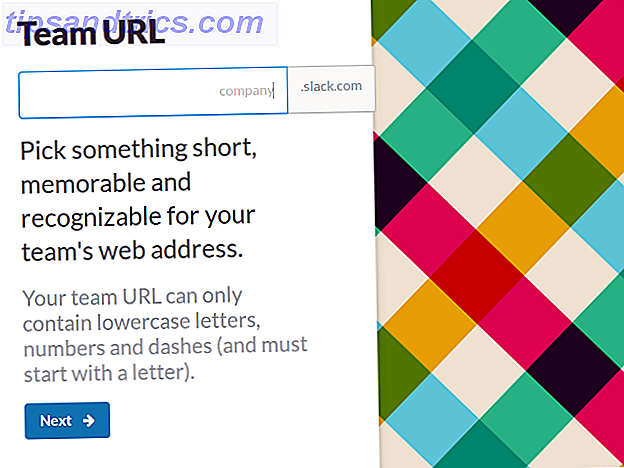
När du har ett Slack-konto igång, är det upp till dig hur du vill använda sin oändliga ström av funktioner på kreativa sätt. Dina val kommer att leda till vad du letar efter i ett projekthanteringsverktyg utan tvekan, men här är några tips för att komma igång.
Organisera projekt i separata kanaler
Kanaler utgör kärnpunkten i Slacks kommunikationsinstallation. De är helt enkelt informations- eller meddelandeflöden som är tillgängliga för alla på laget. Självklart, om du är ett personlag, så kommer de att vara anteckningar till dig själv. Skapa separata kanaler för enskilda projekt, så att informationen relaterad till var och en av dem hålls organiserad. Inkludera en kanal för att notera ner idéer.
Det är lätt att sluta med för många kanaler eftersom du har friheten att skapa dem. För att hålla kanalerna hanterbara, har du bara tillräckligt med dem för att skilja dina huvudprojekt. Här är en titt på några av de kanaler som jag har skapat för mitt personliga Slack-konto.
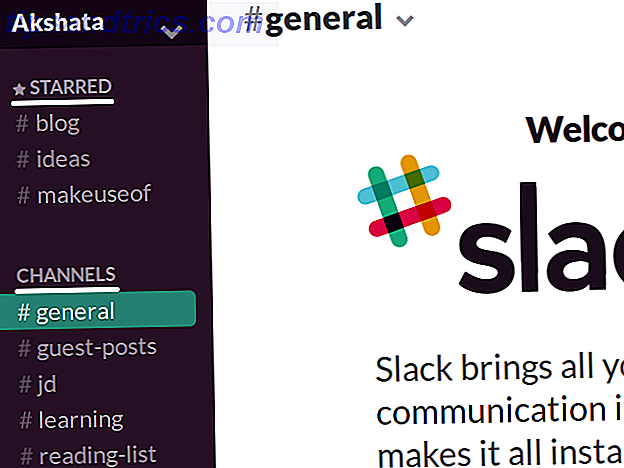
Ta anteckningar snabbt
För att notera slumpmässiga anteckningar, skicka ett direktmeddelande till Slackbot, Slacks inbyggda robot, vilket ger dig en blank skiffer för notering. Allt du skriver på den här standardskrapan är bara för dina ögon. Den här lösningen är också bra om du redan använder Slack för teamsamarbete och vill ha något enkelt att hålla flikar på ditt arbete utan att behöva hantera komplexiteten hos ett fullvärdigt personligt Slack-konto.
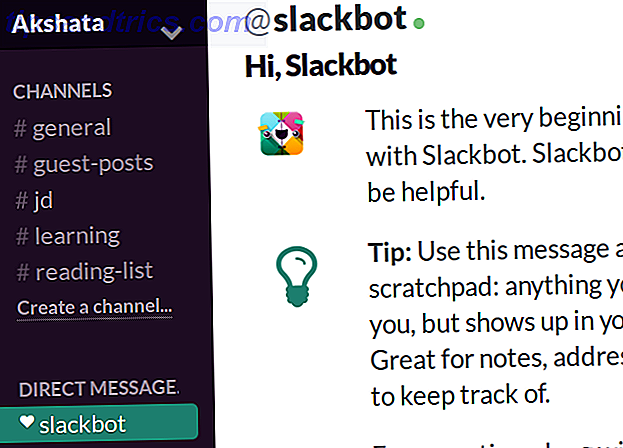
Dessutom kan du skapa en privat grupp och hoppa över alternativet för att bjuda in medlemmar till gruppen, så att innehållet förblir tillgängligt endast för dig. Men Slackbot är definitivt det enklare alternativet.
Slå Favoriter in i en Åtgärdslista
Vill du lägga till en uppgift i din att göra-lista? Skriv in uppgiften som ett meddelande i någon kanal (eller i Slackbot, om du är en del av ett lag), tryck på Enter- tangenten och stjäla sedan det här meddelandet. Alla stjärnartiklar visas i en separat lista på http://your-team-url.slack.com/stars . Avsnittet Starred Items kan dubbla upp som din att göra-lista. När du har slutfört en viss uppgift, un-star meddelandet som motsvarar det och det försvinner från din provisoriska uppgiftshanterare.
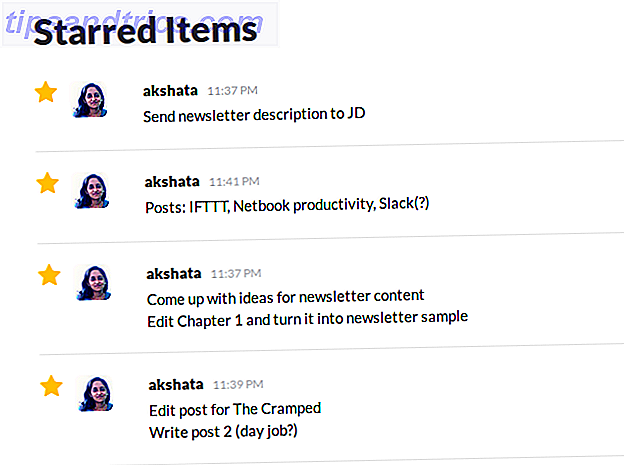
Integration med olika tredjepartsprogram är en av Slacks mest användbara funktioner. Det gör det enkelt att ta med data från dina konton på dessa plattformar till Slack. Twitter, Dropbox, MailChimp och Google Drive är några av de populära programmen du kan välja att integrera med ditt Slack-konto. Med Asana eller Trello-integrationen kan du ha en delad göra-lista för dina lagmedlemmar inom Slack.
Gör viktiga filer och mallar tillgängliga
Den fria versionen av Slack erbjuder 5 GB utrymme. Använd det optimalt genom att hålla dina viktiga filer behändiga, oavsett om de är Google Dokument, PDF-filer eller bilder. Använd funktionen Skapa utdrag för att ställa in mallar för innehåll som du behöver regelbundet.
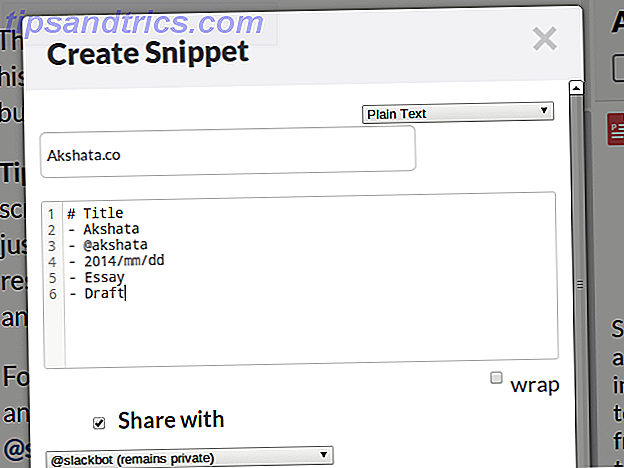
Ställ in meddelanden och påminnelser
Låt Slackbot ge dig tidskrävda knuffar för att hålla sig över de uppgifter som sannolikt kommer att ge dig. Program påminnelser för dessa uppgifter i Slack med kommandot / påminna slash kommandot, med hjälp av syntaxen:
/ påminna [vem] [vad] [när]
Om du till exempel behöver en påminnelse om två timmar för att skapa ett arbetsschema för den kommande veckan skriver du det i meddelandefältet i vilken kanal som helst :
/ påminna mig om att skapa en veckovis arbetsplan på två timmar

Om du behöver den här påminnelsen, säg, varje fredag, tweak ditt kommando till:
/ påminna mig om att skapa en veckovis arbetsplan varje fredag
Oroa dig inte om du får fel i kommandotyntaxen. Slackbot kommer att uppmana dig med ett exempelkommando eller två om det inte förstår vad du säger.
Gå nu kolla in dessa andra snedstreckskommandon för att beställa Slack om och integrera dina favorittjänster i Slack Det bästa sättet att göra ett litet jobb med dina favorittjänster Det perfekta sättet att göra ett litet jobb med dina favorittjänster Förutom kommunikation finns det många sätt att ta med information inuti Slack, men det finns få integreringar som låter dig styra externa tjänster inom Slack - tills nu. Läs mer .
Du kan också ställa in påminnelser för olika uppgifter med hjälp av Slack-IFTTT-integrationen. Håller fem klockor varje torsdag? Aktivera skrivbordsmeddelanden i Slack och sätt upp ett IFTTT-recept (vår IFTTT-guide) för att få en påminnelse klockan 4:30, i en kanal som du väljer.
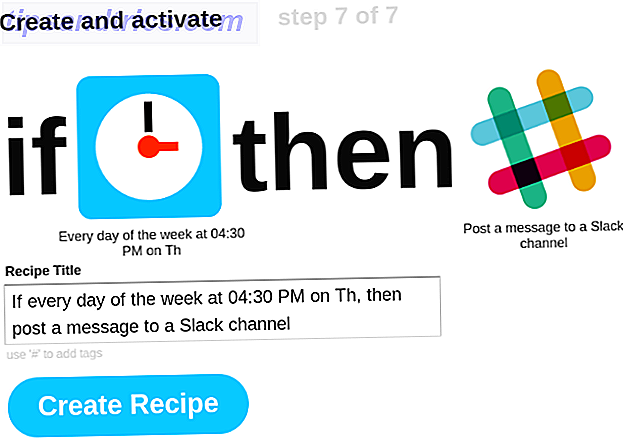
I avsnittet Kontoinställningar programmerar du Slack för att visa något roligt eller inspirerande varje gång appen laddas. Behöver du en påminnelse att ta fler raster bort från din dator? Slack kan berätta att det upprepade gånger tills du börjar komma ihåg det själv. Här är en påminnelse som jag tycker är hjälpsam.
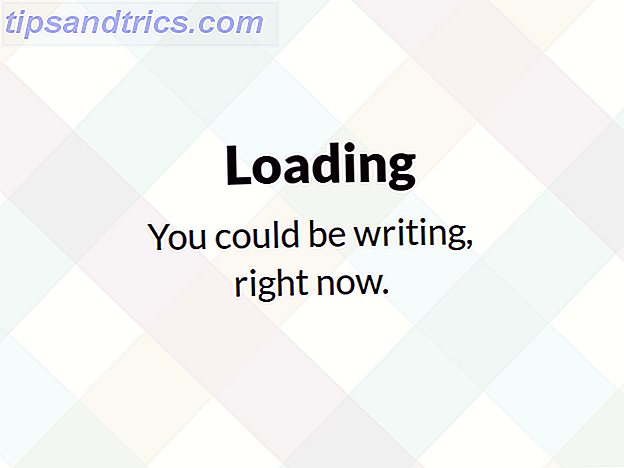
Få några assistenter ombord
Slack's automated bots 14 Bästa automatiserade bots du behöver för din slakta kanal 14 Bästa automatiserade bots du behöver för din slakta kanal Om du driver ett företag kan du ställa in Slack och ha bots som utför de meniala uppgifterna 24/7 när du går vidare med viktigare saker som att erövra världen. Läs mer är här för att driva ditt liv för dig, direkt efter att du har integrerat dem i ditt Slack-konto, vilket du bara kan göra om du har administrativa rättigheter. Med hjälp av dessa effektiva minions kan du boka en Uber, få RSS-uppdateringar, söka på webben. 25 Underliga och underbara slakintegrationer Du måste försöka 25 konstiga och underbara slakta integreringar Du måste försöka efter många sömnlösa nätter som skurar djupet på Internet, och dricker alltför många Red Bulls, har jag lyckats komma med en lista med 25 Slack integrations (ner från 45) du borde ... Läs mer, gör restaurangbokningar, spåra utgifter, ..., alla utan att lämna Slack.
Gör en lista över de appar som du når för ofta och de uppgifter du måste ta hand om varje dag. Nu ser du om det finns en automatiserad bot som kan göra jobbet för dig och ställa in det för att göra budgivning.

Slaka på dig
Slack fungerar på flera enheter och plattformar. Oavsett om du har en Windows-maskin, en Mac, en Android-Tablet eller en Linux-bärbar dator, kan du använda den för att logga in på Slack. Håll den här tjänsten till hands genom att installera lämplig inbyggd app eller genväg för enheten. I den fria versionen av Slack kan meddelandarkivet sökas efter upp till 10 000 meddelanden, vilket är mycket utrymme om du är den enda som använder kontot.
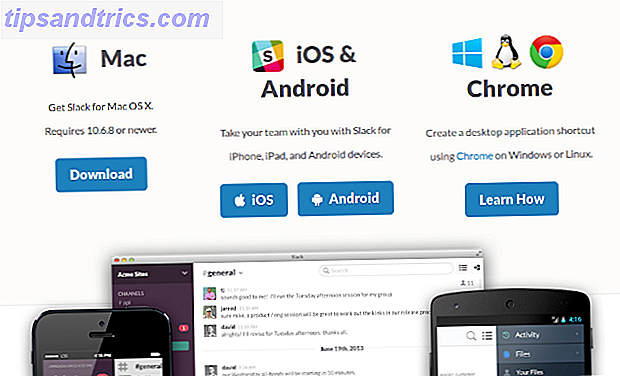
Klar för att bli organiserad med slak?
Om allt du vill ha är en enkel annoterad översikt över dina projekt, är Slack som ett projekthanteringsverktyg sannolikt överkilligt. Men om du vill ha en funktionsrik organisatör är Slack rätt kandidat till jobbet.
Du kan också ha Slack som en instrumentpanel för att hantera andra saker som din hinklista, läslista, födelsedagskalender, adressbok, etc. De tips som anges här är bara för att komma igång. Om du tänker på det, kan du komma med många fler knep för att anpassa Slack för att passa dina behov.
Har du återställt Slack eller någon annan app på detta sätt? Använd kommentarfältet för att berätta hur.